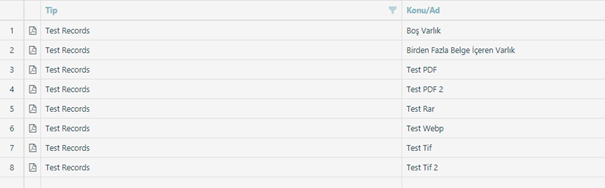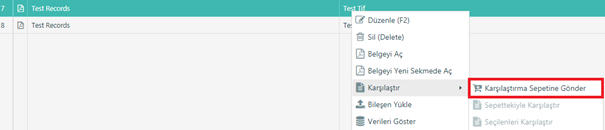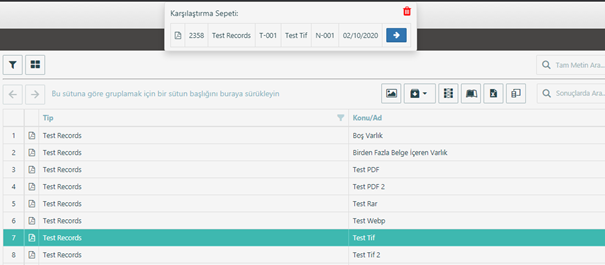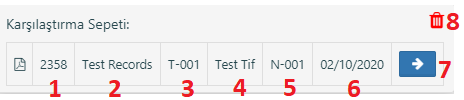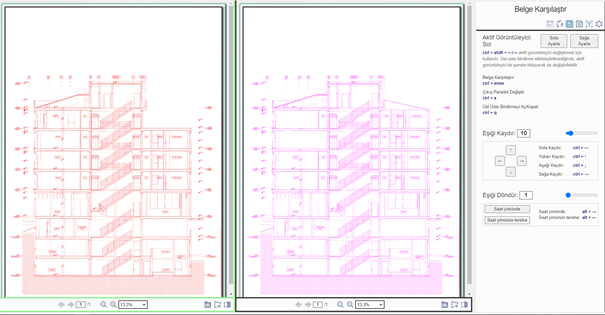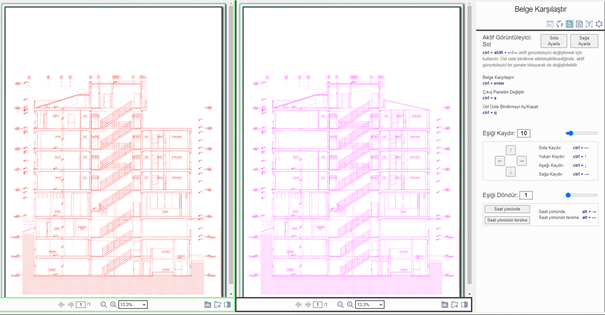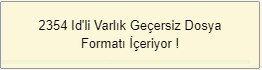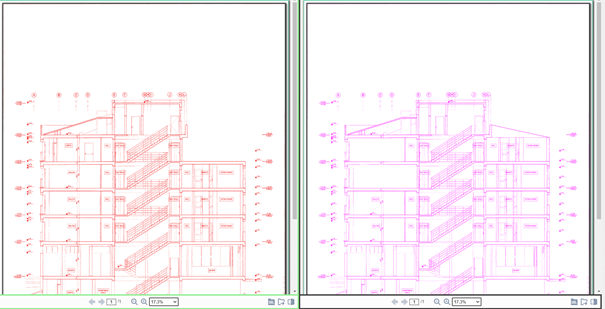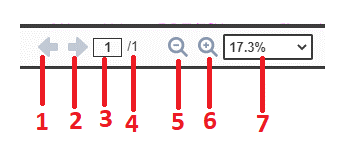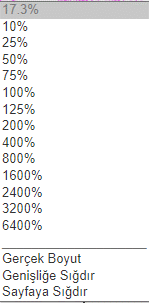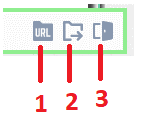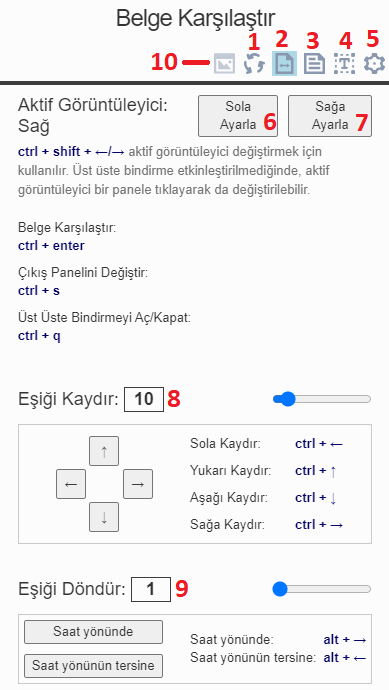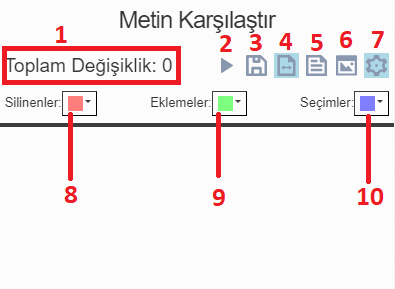Öncelikle kıyaslanacak Belgeler Varlık Arama ekranından aratılarak bulunur.
Ardından karşılaştırılacak varlıklar seçilmelidir. Bu işlem 2 adımdan oluşabilir.
A. Birinci Adım
Kullanıcı karşılaştıracağı ilk varlığa sağ tıklar ve bu varlığı karşılaştırma sepetine gönderir.
Karşılaştırma sepetine gönderilen varlık, sonuç ekranının hemen üzerinde kullanıcıya sunulur.
Sepete atılan varlığın bilgileri sepet içerisinde yazar;
- Varlığın Varlık Id’si (Entity Id)
- Varlığın Tipi
- Varlığın Barkodu
- Varlığın Adı (Konu/Ad)
- Varlığın No’su
- Varlığın Tarihi
- Kullanıcı bu butona basarsa, ilgili varlığa gider.
- Kullanıcı bu butona basarsa, karşılaştırma sepetini temizler.
Ardından kullanıcı sepete attığı varlıkla, karşılaştıracağı ikinci varlığı seçer, sağ tıklar ve Sepettekiyle Karşılaştır butonuna basar.
Sonuç olarak karşılaştırma ekranı açılmış olur.
B. İkinci Adım
Kullanıcı karşılaştıracağı iki belgeyi CTRL veya Shift yardımı ile seçer, seçili belgelere sağ tıklar ve Seçilenleri Karşılaştır butonuna basar.
Sonuç olarak karşılaştırma ekranı açılmış olur.
Karşılaştırma yapılmadan önce dikkat edilmesi gereken adımlar şunlardır;
- Kullanıcının karşılaştıracağı varlıkların içerisinde bileşenleri olmalıdır. Eğer karşılaştırılacak varlıklar içerisindeki bir varlığın bileşeni yoksa, karşılaştırma işlemi gerçekleşmez. Bileşeni olmayan varlık, Varlık Id’siyle (Entity Id) birlikte kullanıcıya sunulup uyarı verilir.

- Desteklenmeyen dosya formatları karşılaştırılamaz. Karşılaştırılabilecek dosya formatları aşağıdaki şekildedir;TIF, TIFF, PDF, JPG, JPEG, PNG, DOCX, TXT, BMP, GIFDesteklenmeyen dosya formatları Varlık Id’siyle (Entity Id) birlikte kullanıcıya sunulup uyarı verilir.
- Karşılaştırılacak varlığın birden fazla bileşeni varsa, bu varlığın her zaman ilk bileşenleri karşılaştırma ekranına gönderilir.
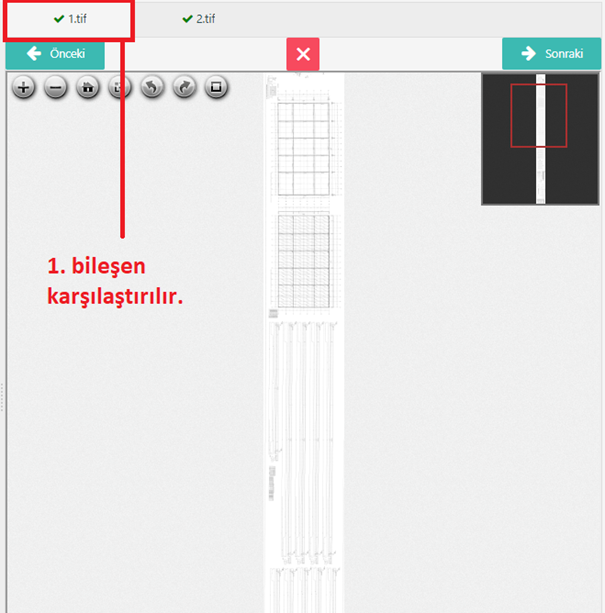
Karşılaştırma Ekranının Kullanımı
Kullanıcı 2 belgeyi seçip, karşılaştırma ekranına geldikten sonra karşılaştırma işlemlerini yapabilir. Bu ekranın kullanımı aşağıdaki şekildedir;
Belge Karşılaştırma
Kullanıcı karşılaştırmak üzere seçmiş olduğu iki belgenin ekranda yan yana görüntüler.
Görüntüleme aşamasında kullanıcı dilerse alt taraftaki butonlar yardımıyla açıklanan değişiklikleri yapabilir;
- Kullanıcı karşılaştırılan belgenin bir önceki sayfasına gider.
- Kullanıcı karşılaştırılan belgenin bir sonraki sayfasına gider.
- Kullanıcı karşılaştırılan belgenin seçtiği bir sayfasına gider.
- Kullanıcı belgenin kaç sayfa olduğunu görüntüler.
- Kullanıcı belgeyi uzaklaştırır.
- Kullanıcı belgeyi yakınlaştırır.
- Kullanıcı hazır ölçekler arasından belgenin görüntülenme boyutunu değiştirebilir;
- Url’i verilen belgeyi açar.
- Yerelden seçilen belgeyi açar.
- Önbellekte Id’si verilen belgeyi açar.
Belge Karşılaştırma Paneli
- İki belgeyi karşılaştırarak farkları seçilen renge göre kullanıcıya sunar.Örnek sonuç;
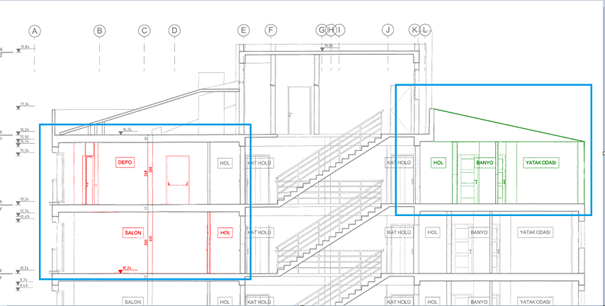
İki belge karşılaştırılıp aralarındaki farklar renklendirilmiştir.
- İki belge üzerinde aynı anda büyültme, küçültme, sağa-sola kaydırma gibi işlemleri yapmak adına Senkronizasyonu Aç/Kapat butonuna basılır. Açıksa iki belgeye yapılan işlemler aynı anda gerçekleşir.
- Bu buton karşılaştırmak üzere seçilen iki belgeyi üst üste bindirir. İki belgede de bulunan farklılıklar kendi renginde ön plana çıkar.
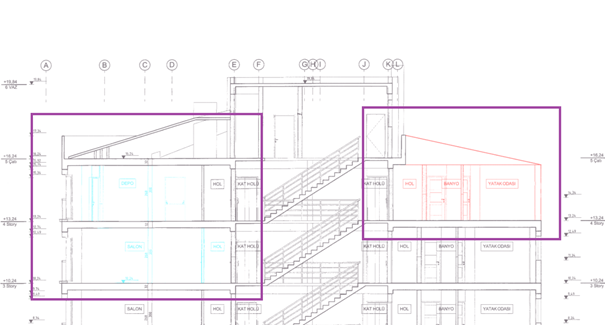
- Metin karşılaştırma panelini açar.
- Kullanıcı bu butona basarak; belge karşılaştırırken karşılaştırılan belgelere vereceği renkleri atayacağı paneli açar.
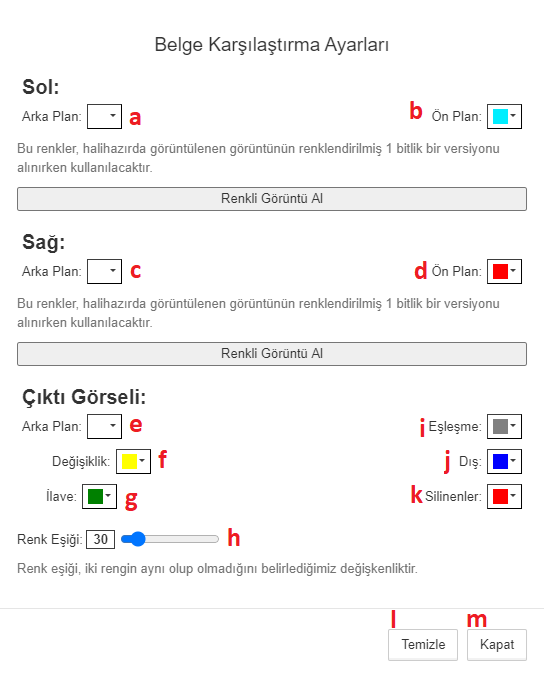 a. Sol tarafta bulunan görüntüleyicinin arka plan rengini ayarlar.
a. Sol tarafta bulunan görüntüleyicinin arka plan rengini ayarlar.
b. Sol tarafta bulunan görüntüleyicinin ön plan rengini ayarlar.
c. Sağ tarafta bulunan görüntüleyicinin arka plan rengini ayarlar.
d. Sağ tarafta bulunan görüntüleyicinin ön plan rengini ayarlar.
e. Çıktı görselinin arka plan rengini ayarlar.
f. Değişiklik yapılan alanların rengini ayarlar.
g. İlave yapılan alanların rengini ayarlar.
h. Renk eşiğini ayarlar. (Açıklama panelde yapılmıştır.)
i. Eşleşme sonucu oluşan rengi ayarlar.
j. Dış plan rengini ayarlar.
k. Silinen kısımların rengini ayarlar.
l. Belge Karşılaştırma Ayarlarını varsayılan değerlerine geri döndürür.
m. Belge Karşılaştırma Ayarlarını panelini kapatır. - Aktif görüntüleyiciyi sol panel olarak seçer.
- Aktif görüntüleyiciyi sağ panel olarak seçer.
- Eşiği kaydırmak için kaydırma değerinin belirlendiği alandır. (Eşiği kaydırma işlemi CTRL + yön okları kullanılarak yapılır. Aktif görüntüleyici hangisi ise onun üzerinde bu işlem gerçekleşir. Eşik kaydırma işlemi üst üste oturmamış belgeler (Tarama sonucu kayan) için yapılır. Seçilen görüntüleyicideki belge, diğer belgenin üzerine manuel olarak oturtulur.)
- Eşiği döndürme için döndürme değerinin belirlendiği alandır. (Eşiği döndürme işlemi ALT + yön okları kullanılarak yapılır. Aktif görüntüleyici hangisi ise onun üzerinde bu işlem gerçekleşir. Eşik döndürme seçili görüntüleyicinin içerisindeki belgenin Saat yönünde veya Saat yönünün tersine şeklinde dönmesini sağlayan kısımdır.)
- Çıkış panelinin değiştirildiği butondur. Bu buton ile belgelerin karşılaştırılmış halinden, eski haline dönmesini sağlar. Örneğin karşılaştırılma yapılmış belgeleri yan-yana görüntülendiği ilk haline getirir.
Metin Karşılaştırma Paneli
Metin karşılaştırma işlemi, metin karşılaştırma paneli aracılığı ile kontrol edilir. Bu panelde 2 belge arasında yapılmış değişiklikler tespit edilir.
- Toplam değişikliğin gösterildiği kısımdır.
- Karşılaştırma işlemini başlatan butondur.
- Belgelerin karşılaştırılması sonucu bir rapor oluşturulur ve txt dosyası halinde indirilip kullanıcıya sunulur.
- İki belge için Senkronizasyonu Açıp- Kapatmaya yarayan butondur.
- Yan yana görüntülenen iki belgeyi üst üste koyan butondur.
- Belge karşılaştırma işlemine yönlendiren butondur.
- Metin karşılaştırma ayarlarını açan butondur.
- Metin karşılaştırma işlemi sonucu silinen metinlerin renginin ayarlandığı kısımdır.
- Metin karşılaştırma işlemi sonucu ekleme yapılan metinlerin renginin ayarlandığı kısımdır.
- Metin karşılaştırma işlemi sonucu fare imleci ile seçilen metinlerin renginin ayarlandığı kısımdır.